Utilisez //P avec la commande SET dans le script Batch
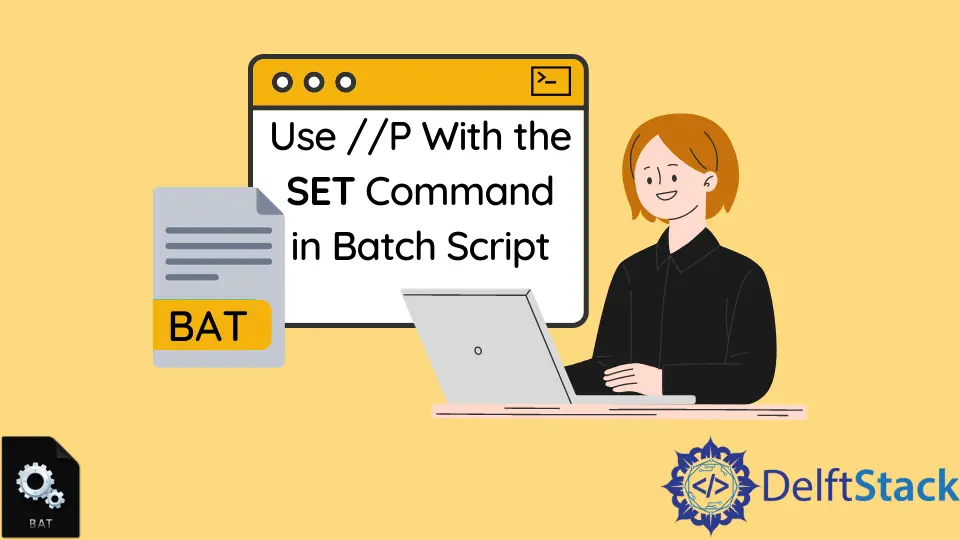
SET est une variable utilisée lorsque nous voulons déclarer une variable et lui attribuer une valeur, mais nous utilisons parfois /P avec cette commande. Cet article montrera le but de l’utilisation de /P avec la commande SET.
Utilisez /P avec la commande SET dans le script Batch
Comme nous le savons, le format général pour déclarer des variables dans Batch Script est :
set VARIABLE_NAME=VALUE
De cette manière, nous pouvons directement déclarer une variable et lui affecter des valeurs.
A l’aide de /P, vous pourrez affecter une valeur à une variable à partir de l’entrée utilisateur. Ensuite, le format général de cette commande ressemblera à ceci :
SET /P VARIABLE_NAME=
Désormais, si vous souhaitez guider les utilisateurs sur le type de valeur qu’ils doivent saisir, vous pouvez y ajouter une chaîne d’instructions telle que :
set /P VARIABLE="INSTRUCTIONAL STRING"
Voyons quelques exemples pour clarifier les choses.
Dans cet exemple, nous prendrons une valeur numérique pour l’utilisateur comme âge et l’afficherons en sortie. Nous inclurons une chaîne d’instructions Entrez votre âge : pour guider l’utilisateur sur le type d’entrée qu’il doit fournir.
Après cela, nous prendrons cette entrée de l’utilisateur et l’affecterons à la variable age. Enfin, nous utiliserons la commande echo pour afficher l’âge en sortie.
Jetez un œil à notre exemple et à sa sortie.
@echo off
set /p age="Enter your age: "
echo Your age is: %age%
pause
Production:
Enter your age: 23
Your age is: 23
Maintenant, nous allons discuter d’un autre exemple d’utilisation de /P avec la commande SET.
Cet exemple prendra deux variables en entrée, les additionnera et affichera le résultat en sortie. Ici, nous allons utiliser deux commandes SET avec /P qui prend l’entrée de deux nombres de l’utilisateur un par un.
Ensuite on utilisera une autre commande SET avec /A qui affecte une valeur à la variable c après avoir sommé les deux variables prises chez l’utilisateur. Ici /A signifie qu’il s’agit d’une opération arithmétique.
Enfin, nous affichons le résultat en sortie. Examinons notre exemple et la sortie.
@echo off
set /p a="Enter first number: "
set /p b="Enter second number: "
set /a c=%a%+%b%
echo Sum is: %c%
pause
La sortie du programme ressemblera à ce qui suit.
Production:
Enter first number: 12
Enter second number: 12
Sum is: 24
Veuillez noter que le code que nous avons montré à l’aide de cette commande est écrit en batch et uniquement pour l’environnement Windows CMD.
Aminul Is an Expert Technical Writer and Full-Stack Developer. He has hands-on working experience on numerous Developer Platforms and SAAS startups. He is highly skilled in numerous Programming languages and Frameworks. He can write professional technical articles like Reviews, Programming, Documentation, SOP, User manual, Whitepaper, etc.
LinkedIn